[設定方法]AndroidからiPhoneにQuick Shareを使ってAirDrop!まずはPixel 10シリーズから
- ハウツー・紹介・レポート
- ※ 当メディアのリンクにはアフィリエイト広告が含まれています

もうタイトル書いていて何を言っているかイミフになりつつありますが、簡単に言えばAndroidのQuick ShareとAirDropで相互データ転送できるようになりました!相互なのでiPhone→AndroidへのAirDropもいけます。
で、今回はGoogle側が力技でQuick ShareとAirDropの相互データ転送を実現した感じです。なのでAppleからはなーんもアナウンスがありません。
これまでもアプリを使えばAndroidとiPhone間でワイヤレスのデータ転送はできていましたが、今回はOSベースでの実装になるので面倒なアプリ導入不要でサクッと写真や動画のやり取りができるのは素晴らしいですねぇ。
まあ今はPixel 10シリーズでの先行実装という事ですけど、もしかしたら今後はAndroid標準機能になるかも?!
この記事では設定方法も紹介しておきます!
Quick ShareでiPhoneにデータ転送する手順
もしかしたら不要な部分もあるかも知れませんが、とりあえずやった事を全部書いておきます。
▼まずはPixel 10の設定画面を開いて「システム」と検索すると表示される「システム サービス」をタップしましょう。↓
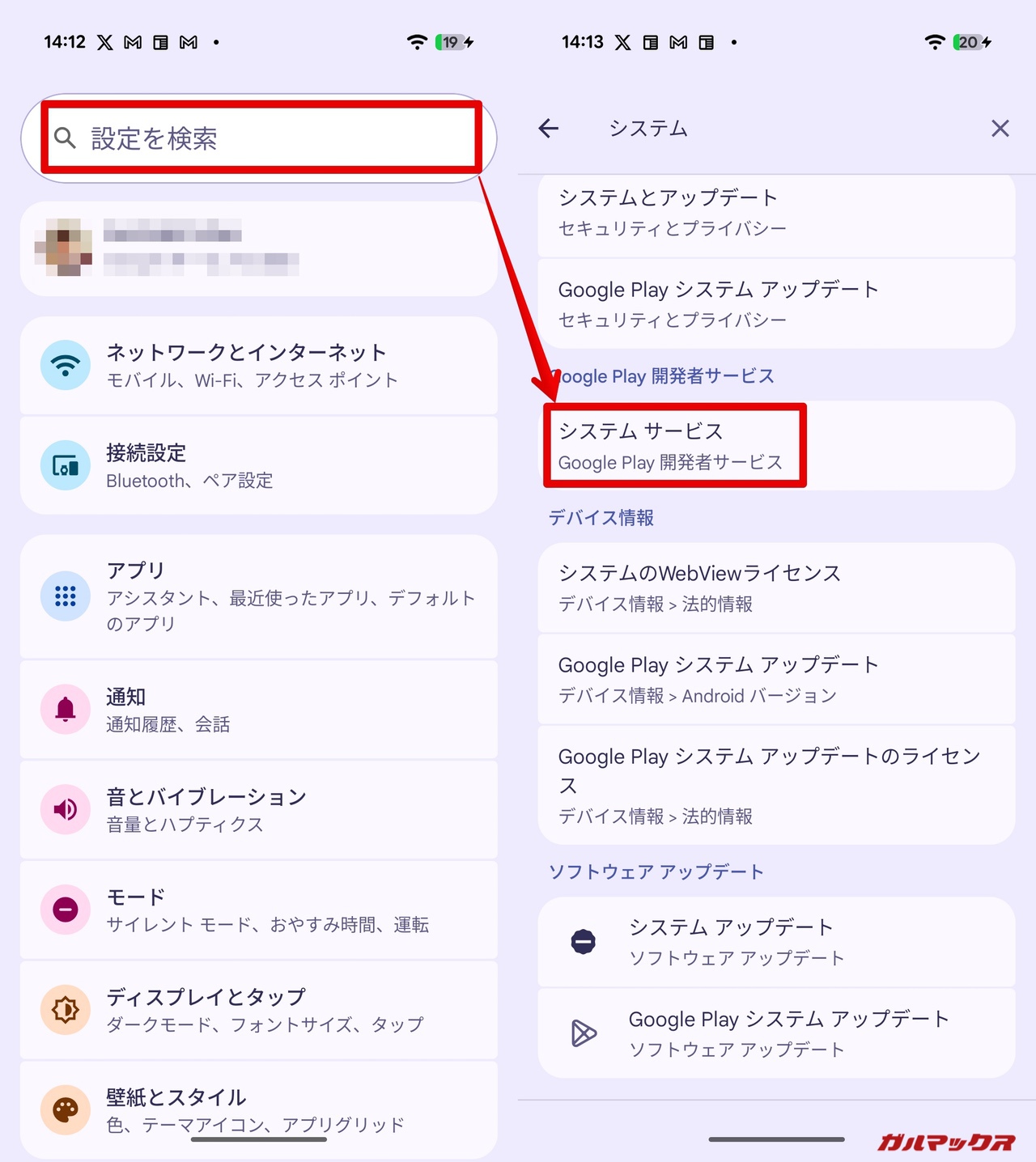
▼利用可能なアップデートに「Quick Share Extension」と表示されているはずなのでタップして更新しましょう。↓
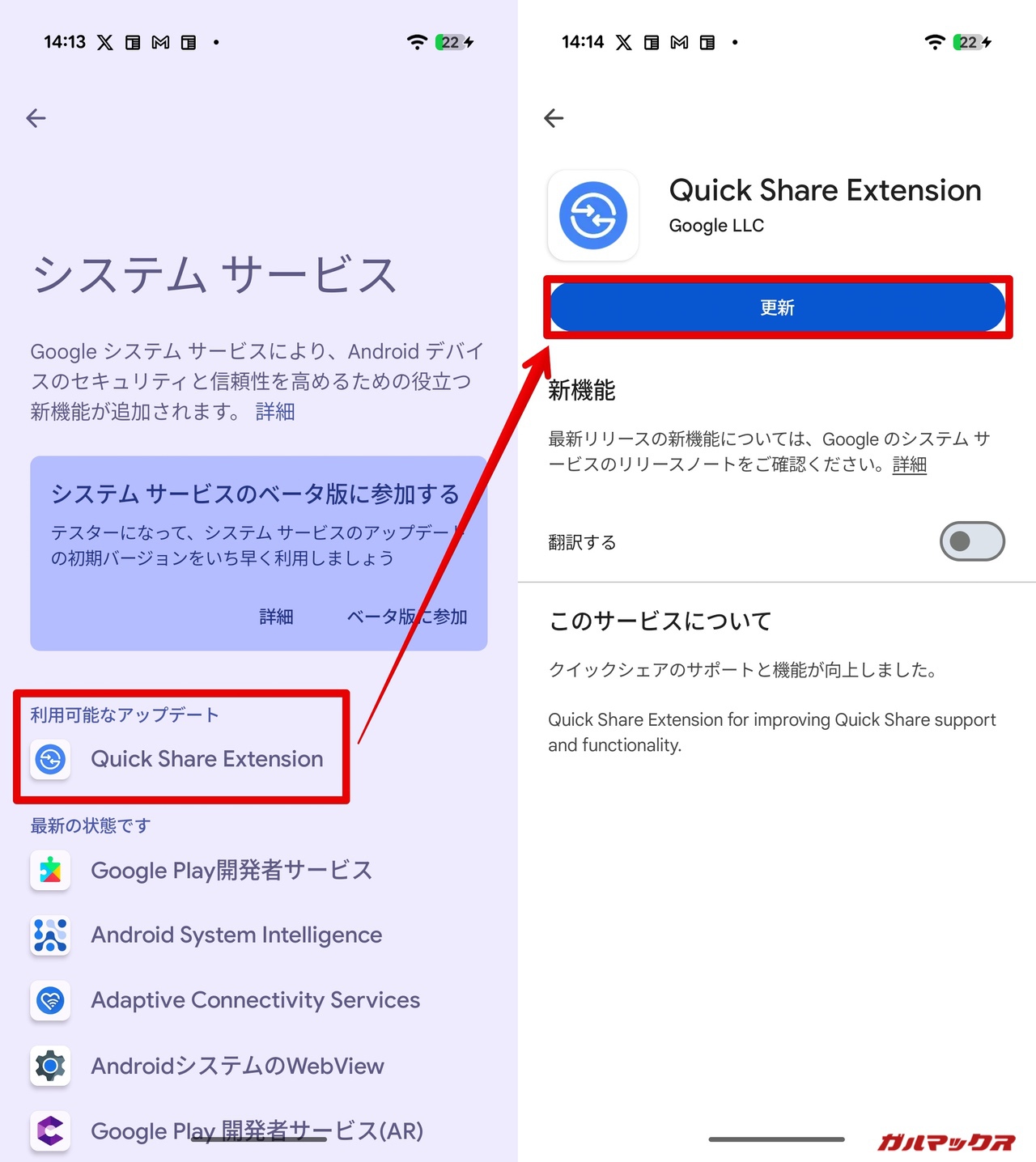
必要なのか分からなくてもアップデート後はとりあえず再起動。リフレッシュって大事。という事で更新後に再起動しました。
それでは続いてデータ転送前の準備です。
まずはPixel 10、iPhoneのどちらも「全てのユーザーに対して10分間の許可」へ変更しましょう。これは必須。
▼Pixel 10ではクイックパネルのQuick Shareボタンを長押しすると表示される画面から共有を許可するユーザーを「全てのユーザーに対し10分間」に変更します。↓
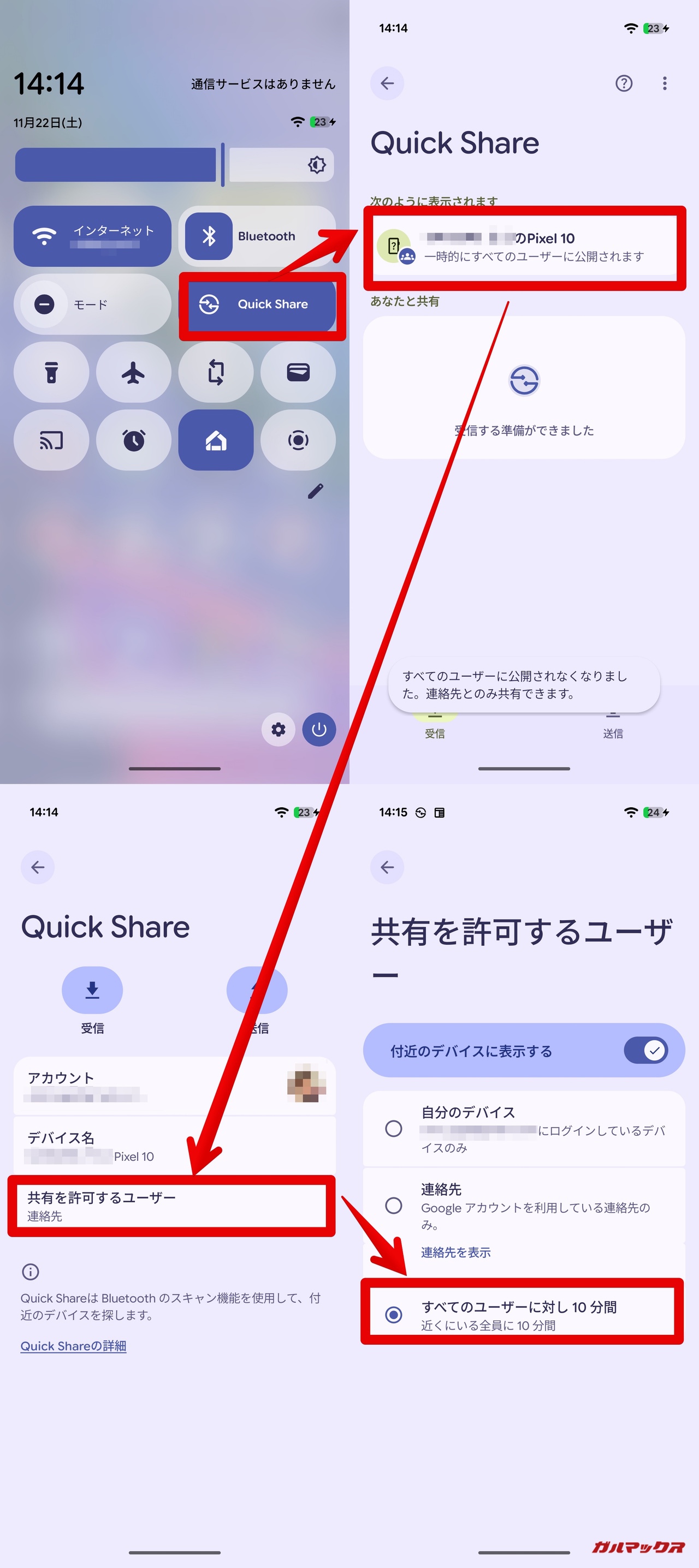
▼続いてはiPhone。画面の右上からスワイプダウンして表示されるクイックメニュー画面を開き、更に上に2回スワイプすると以下の画面が表示されるので、AirDropの項目をタップして「すべての人(10分間)」に変更しましょう。↓
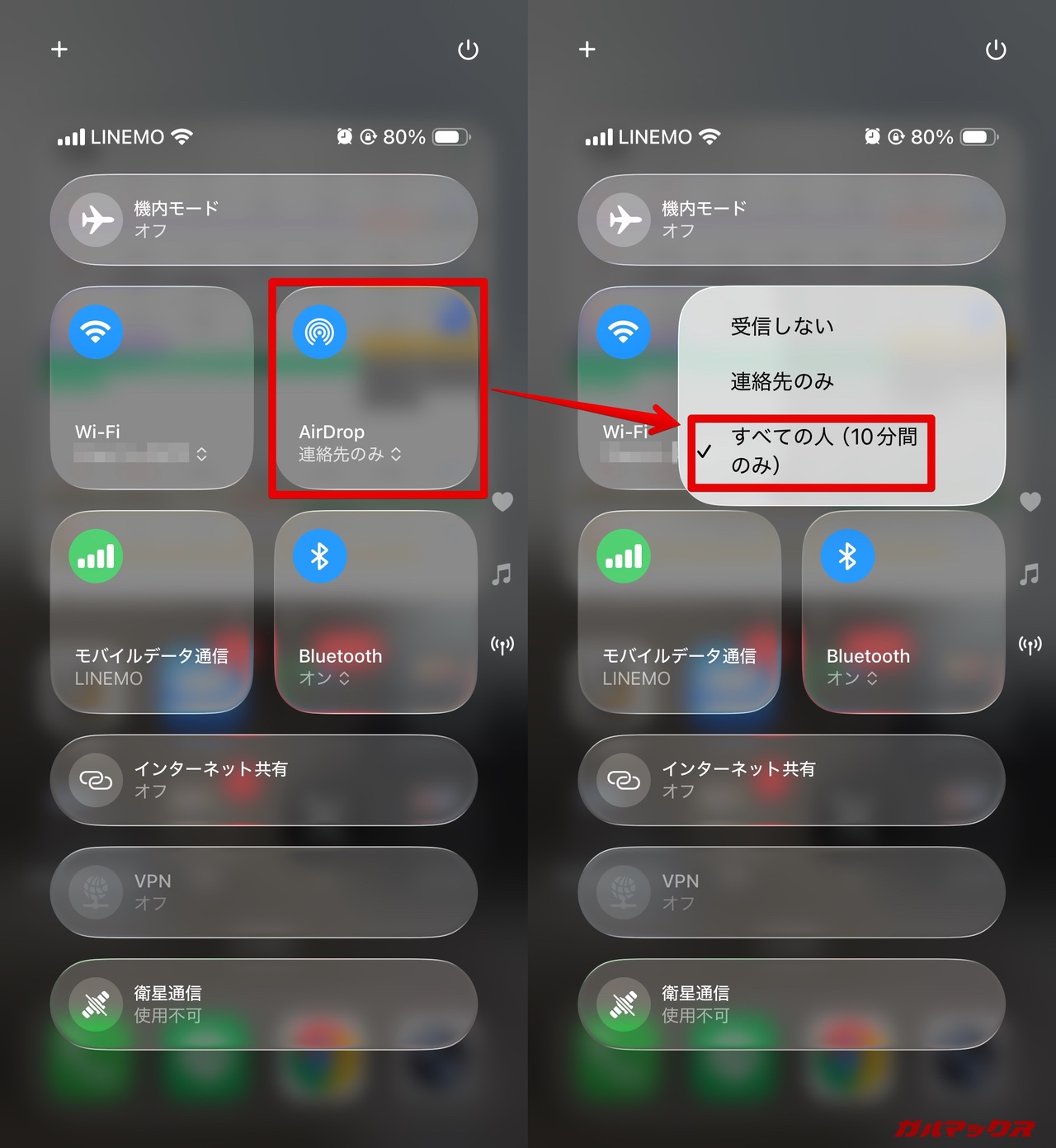
▼MacBookへ転送したい場合は画面右上のコントロールパネルボタンをクリック。コントロールパネルのAirDropの項目で「すべての人」に変更しましょう。↓
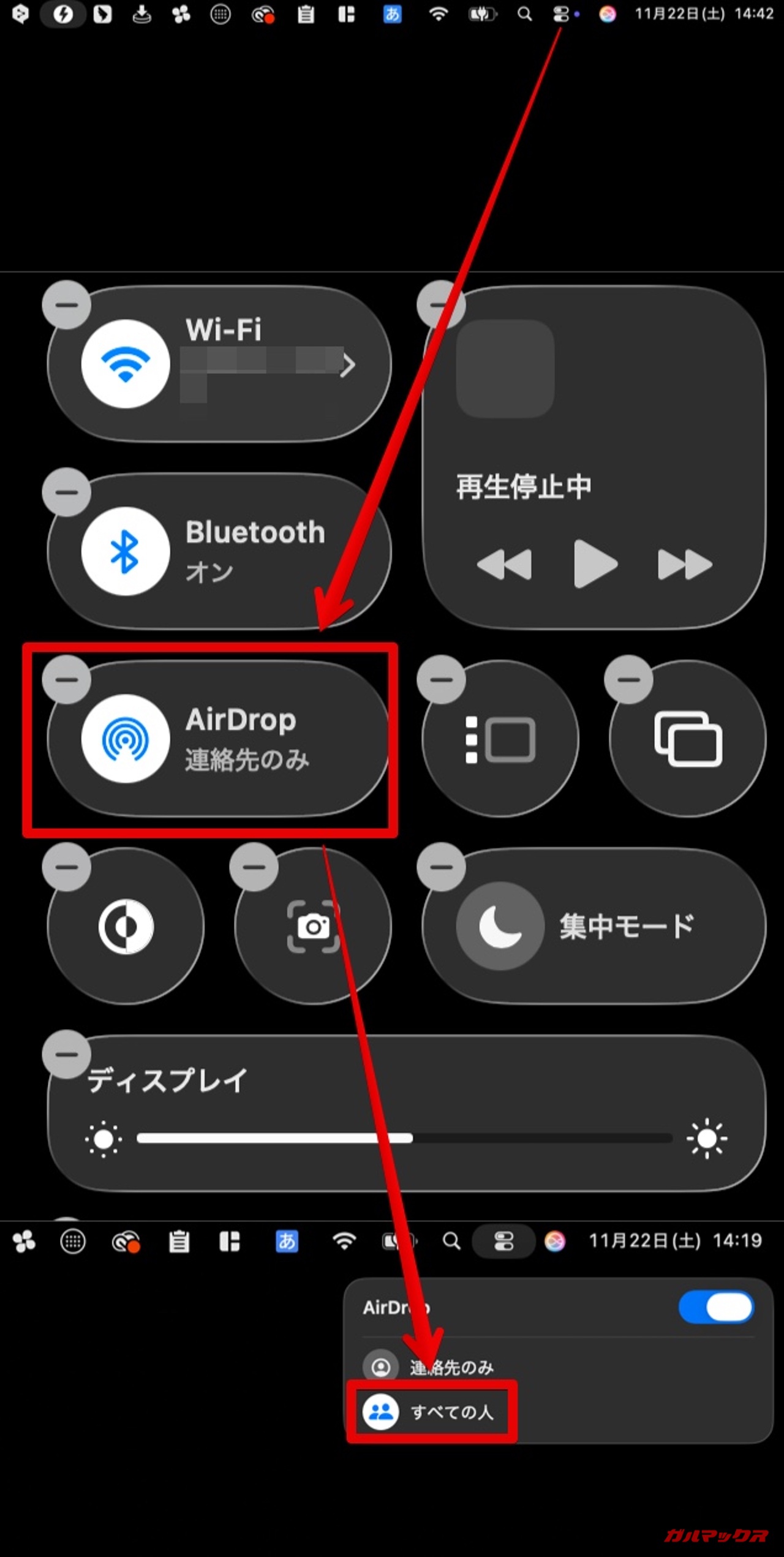
なおMacBookの場合は10分間の限定許可は項目がなかったので利用後は「連絡先」に変更するのをお忘れなく。
それでは実践いってみましょー!
▼適当にPixel 10で撮影した写真を表示して「共有」をタップ。続いてQuick Shareを選択します。次に表示される画面の「付近のデバイスに送信」という項目にiPhone(Mac)が表示されているはず!↓
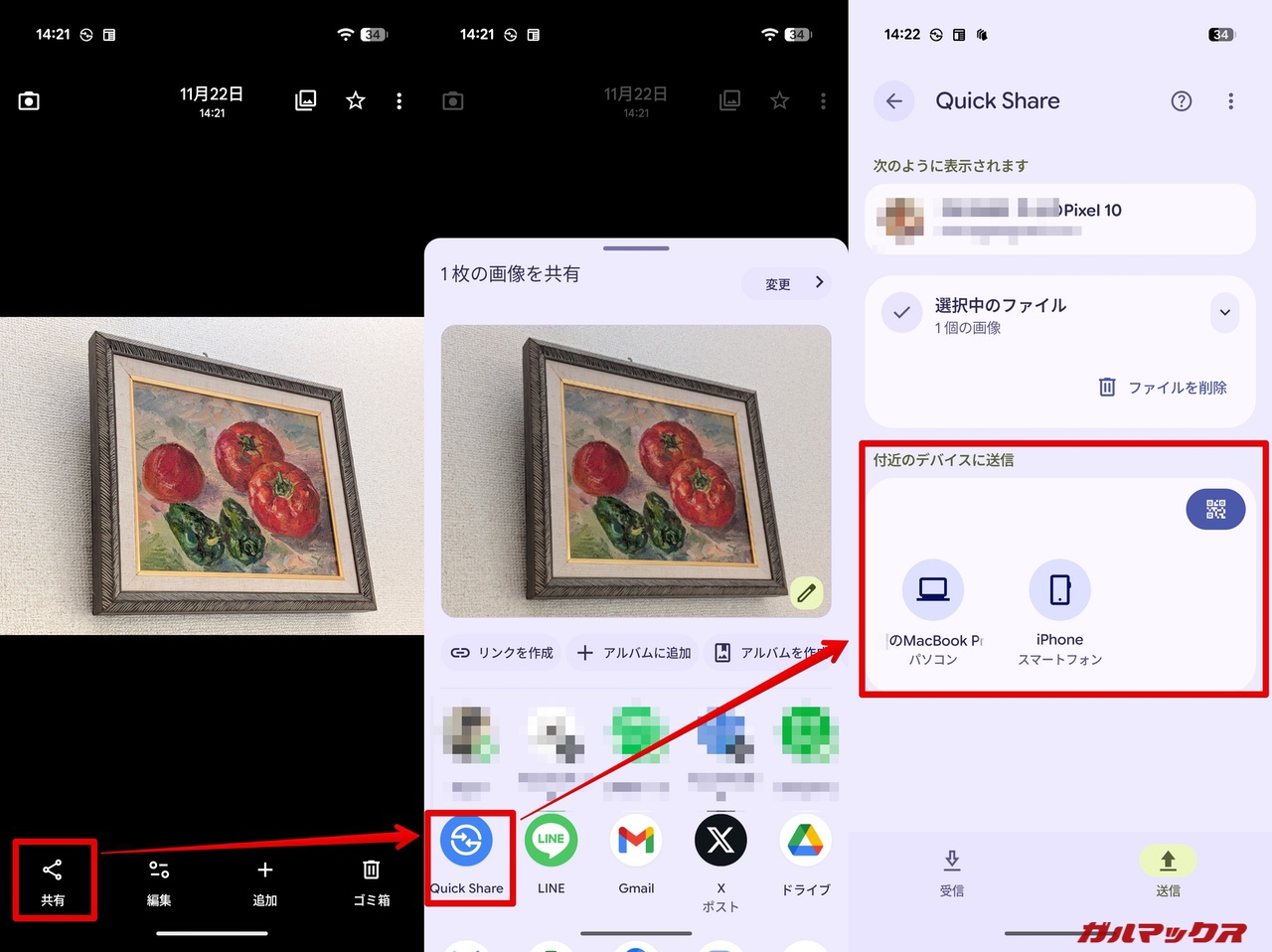
あとはiPhone(Mac)側で受信許可のポップが表示されるのでAirDropと同じようにデータを受け取ればOK。
ちなみにiPhone(Mac)からデータを送信する場合も共有からAirDropを選ぶとPixel 10が転送先に表示されるのでそのまま送信すればOKです。
使った感じはAirDropと遜色ない感覚ですね〜!超快適!ビックリ!
もしかしたらAppleが潰すかも?そうはなって欲しくない!
Quick Shareを使ってiPhone(Mac)へのデータ転送がPixel 10シリーズで先行実装されましたが、色々と情報を探っていると冒頭でもお伝えした通りどうやらAppleと協力して実装したわけではなくGoogleが一方的な力技で実現したご様子です。
なのでAppleが、「セキュリティーの観点から・・・」とか言い出して潰してしまう恐れも無きにしもあらずという訳です。
筆者的にはAndroidスマホをレビューする際にカメラで撮影した写真や動画をMacBookに移動している(AndroidからMacBookへのデータ転送は結構面倒くさいんです)ので、このまま全てのAndroidでQuick Shareを使ってApple製品にデータ転送できれば最高なんですが…。
まあとりあえずAndroid(今はPixel 10シリーズのみだけど)から簡単にApple製品へアプリ不要でパッとデータ転送できたのは凄い一歩だと思うので、今後の動向を注視しながら便利に使わせていただきます!
Pixel 10シリーズを持っている方は是非お試しあれ!


